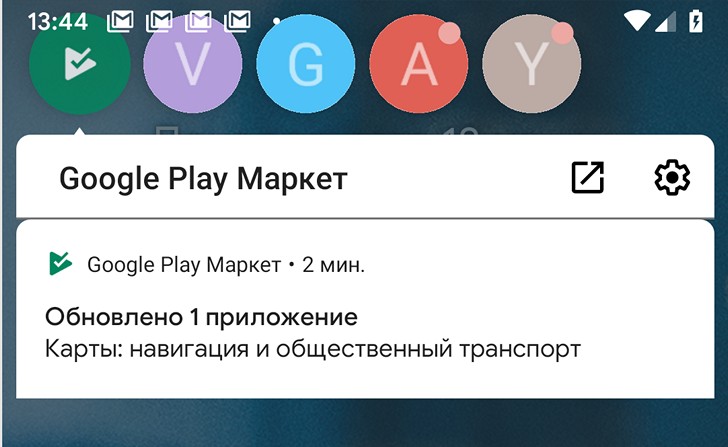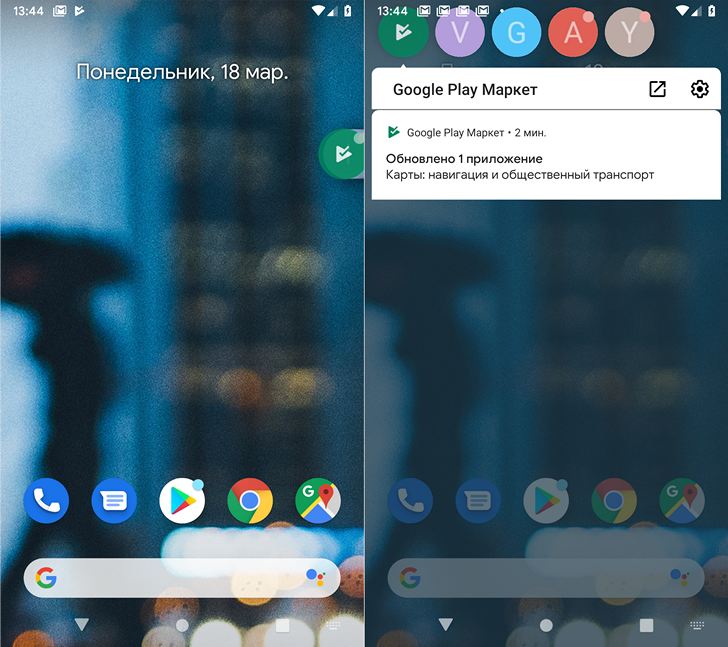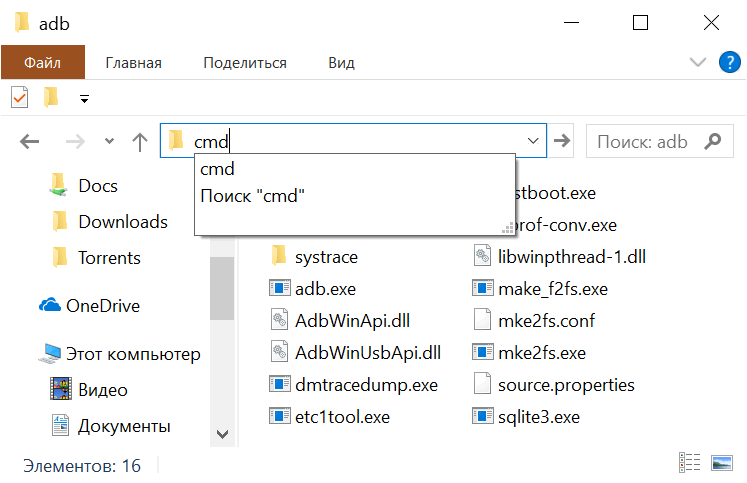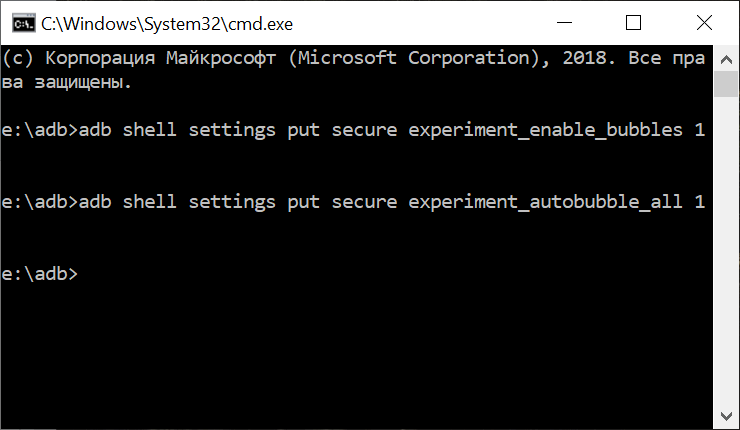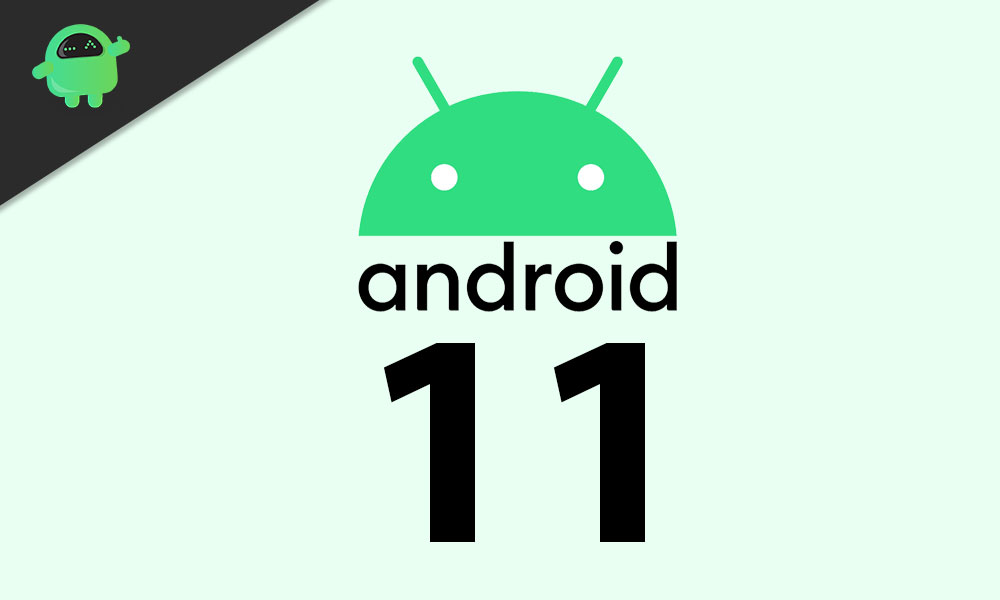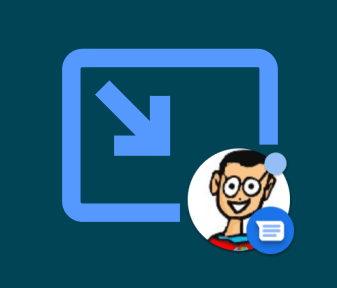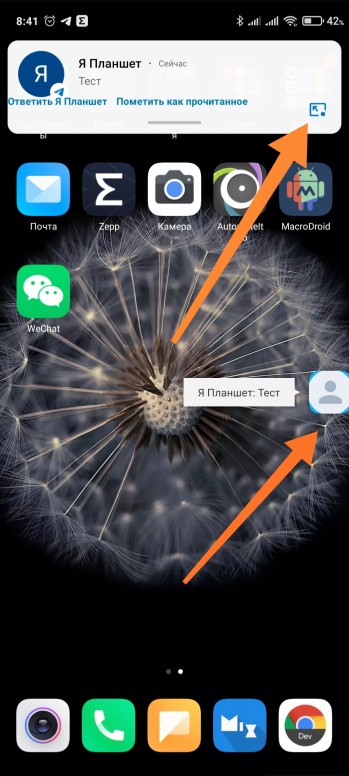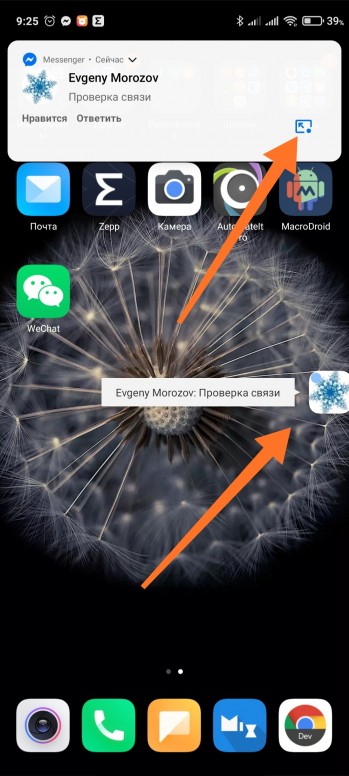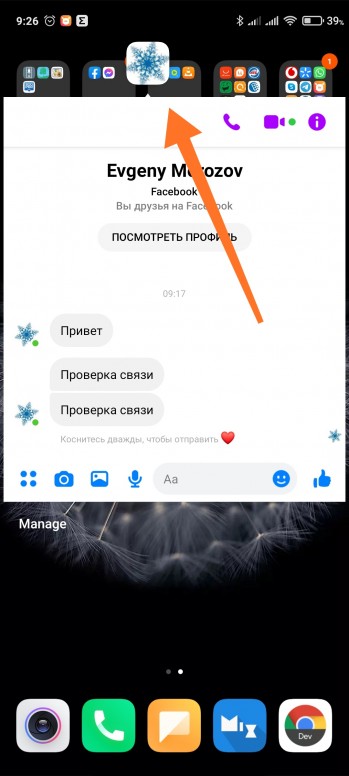- Как использовать пузыри на Android 10
- Как включить пузыри
- Как активировать функцию пузыря в приложении
- Что можно сделать с пузырем
- В каких приложениях есть функция пузырей
- Android Q. Всплывающие пузырьки уведомлений в стиле Chatheads для всех приложений появились в тестовой версии операционной системы (Как включить их и отключить)
- Как отключить пузыри уведомлений на Android
- Отключить пузыри для определенных приложений
- Отключить пузыри для определенных разговоров
- Полностью отключить пузыри
- Как включить пузырьковое уведомление на устройствах Android 11
- Как включить пузырьковое уведомление в Android 11
- Закрытие пузырькового чата
- [Советы] Пузырьковые чаты Android — что это такое?
Как использовать пузыри на Android 10
Новейшая мобильная ОС Google, Android 10, начала развертываться на устройствах Pixel и привнесла множество долгожданных изменений. В то время как Android Pie был в большей степени ориентирован на удобство использования и эффективность, Android 10 раздвигает традиционные границы ОС, внося некоторые заметные визуальные и функциональные изменения.
Чтобы узнать все о функциях Android 10, нам нужно глубоко погрузиться в ОС. И пока мы работаем над подробным руководством, мы думали обсудить некоторые выдающиеся особенности ОС.
ОС Android меняет способ восприятия уведомлений, добавляя пузыри. Если вы знакомы и любите чат-головы Facebook Messenger, вам обязательно понравится новая система доставки уведомлений Google. Как и в Messenger, у Bubbles есть круговое уведомление, которое отображается над любым приложением, которое вы используете. Вы можете просто нажать на уведомление, чтобы просмотреть дополнительные параметры.
СВЯЗАННЫЕ С
Как включить пузыри
Ну, пузыри включать не нужно.
Функция пузырьков доступна в обновлении Android 10 от Google. Если вы обновили свой Pixel (или любое другое устройство, например OnePlus 7 Pro) до Android 10, значит, он уже включен на вашем телефоне.
Если у вас есть Galaxy S10, Galaxy Note 10, Moto G7, Moto G6 или любое другое устройство, на котором еще нет обновления Android 10, вам придется подождать, пока производитель вашего устройства не выпустит обновление для вашего устройства.
→ План выпуска Android 10: Samsung | LG | Motorola
Как активировать функцию пузыря в приложении
Что ж, многое зависит от приложения, с которым вы хотите использовать функцию пузыря. Помимо обычных приложений для обмена сообщениями, таких как WhatsApp, Hangouts или Telegram, Bubbles также без проблем работает с другими поддерживаемыми приложениями. Например, мы смогли легко получить значок пузыря в приложении Google Phone, сделав звонок, а затем просто нажав кнопку «Домой» (зеленый значок на скриншоте выше). На GIF-изображении ниже показано, как вы активируете и используете пузырь (в приложении Google Phone).
Что можно сделать с пузырем
Что ж, с Bubble у вас есть быстрый доступ к важным действиям текущего события приложения (вызов для приложения «Телефон»), а также возможность использовать телефон, как и вы. Это очень помогает в многозадачности. Вам не нужно следить за постоянным уведомлением приложения, чтобы взаимодействовать с ним, поскольку оно доступно прямо на экране.
Теперь делиться контактом или фотографией во время разговора стало намного проще благодаря поддержке функции пузырьков в приложении Google Phone. Во время разговора вы можете просто нажать кнопку «Домой», свернуть приложение «Телефон» в пузырь для быстрого доступа, заняться своими делами и вернуться к звонку с помощью пузыря, когда вам нужно. Чтобы вернуться в приложение, не нужно вытаскивать панель уведомлений.
Вам также не нужно возвращаться в приложение «Телефон» в обычном полноэкранном режиме, чтобы завершить вызов, перевести его на динамик или даже отключить звук, поскольку эти параметры появляются при нажатии на значок пузыря. Смотрите скриншот ниже.
В каких приложениях есть функция пузырей
- Телефон Google
- Кому ты рассказываешь!
Google осторожно передает API разработчикам, советуя им не реализовывать пузыри, если это не поможет / не понадобится. Компания, конечно же, не хочет, чтобы на вашем экране появлялись нежелательные пузыри.
На данный момент мы могли получить пузырь только в приложении Google Phone. Он тоже должен поддерживать Google Keep, но нам там не повезло. Сообщите нам, если у вас появится пузырь в любом другом приложении, кроме приложения «Телефон».
Что вы думаете о функции пузырей в Android 10?
Источник
Android Q. Всплывающие пузырьки уведомлений в стиле Chatheads для всех приложений появились в тестовой версии операционной системы (Как включить их и отключить)
Похоже, что в системе уведомлений готовящейся к выпуску новой версии операционной системы Google, известной в настоящий момент под кодовым наименованием Android Q появится новая, достаточно любопытная функция.
Речь идет о всплывающих пузырьках уведомлений для каждого из приложений в отдельности, стопка которых отображается у правого края экрана, в верхней его части.
Вы можете перемещать эти пузырьки в любое место экрана, а простое нажатие на них приводит к открытию шторки уведомлений с активированным сообщением от конкретного приложения, пузырек которого вы активировали. При этом в верхней части шторки уведомлений будут отображаться все пузырьки в ряд:
Закрыть уведомление не читая его можно переместив пузырек под нижнюю кромку экрана.
В настоящий момент эта функция является скрытой, но при желании вы можете активировать ей на своем смартфоне с операционной системой Android Q Beta на борту.
Как включить всплывающие пузырьки уведомлений в стиле Chatheads в Android Q Beta
1. Для начала вам потребуется наличие на своем компьютере программы ADB. Раньше она шла в составе Google SDK, но сейчас вы можете скачать её на свой компьютер отдельно.
Скачать ADB (вместе с Fastboot) от Google вы можете по следующим ссылкам:
3. Чтобы ваш смартфон мог работать с программой ADB вам нужно в меню настроек его системы, в скрытом разделе «Для разработчиков» включить режим отладки через USB. Как найти и включить его читайте в этом материале.
4. Подключите с помощью USB кабеля ваш смартфон к компьютеру и перейдя в папку с программой ADB запустите окно командной строки Windows. Для этого в адресной строке проводника наберите cmd и нажмите «Enter»
5. В окне командной строки наберите команду (завершив её нажатием «Enter»):
Если ранее вы все сделали правильно, то ADB сообщит вам о том, что телефон подключен к ПК, а на экране смартфона появится предложение разрешить отладку с этого компьютера. Разрешите её нажав на кнопку ОК.
6. Теперь в окне команды наберите и выполните по очереди две команды:
adb shell settings put secure experiment_enable_bubbles 1
adb shell settings put secure experiment_autobubble_all 1
Всё. Теперь каждое новое уведомление на смартфоне будет отображать пузырек в на его экране, видимый везде, кроме приложений работающих в полноэкранном режиме.
Как отключить всплывающие пузырьки уведомлений?
Очень просто: для этого вам нужно в окне командной строки выполнить две следующие команды:
adb shell settings delete secure experiment_enable_bubbles
adb shell settings delete secure experiment_autobubble_all
после чего перезагрузить смартфон для полного отключения этой функции.
Источник
Как отключить пузыри уведомлений на Android
Пузыри — это функция отказа, то есть они включены по умолчанию. Когда приложение представляет пузырь впервые, у вас будет возможность отключить пузырьки для этого конкретного приложения. Если хотите, можно полностью отключить пузыри для всех приложений.
Отключить пузыри для определенных приложений
На телефоне или планшете Android проведите пальцем вниз от верхнего края экрана (один или два раза в зависимости от производителя вашего устройства), а затем нажмите значок шестеренки, чтобы открыть меню «Настройки».
Прокрутите вниз и выберите «Приложения и уведомления».
В верхней части экрана выберите «Просмотреть все (X) приложения», где «X» — это количество установленных у вас приложений.
Выберите приложение, которое вы не хотите использовать.
Выберите «Уведомления».
Наконец, нажмите «Bubbles».
Переключите настройку на «Nothing Can Bubble».
Теперь, когда вы получаете новое сообщение в этом приложении, вы больше не видите пузырь.
Отключить пузыри для определенных разговоров
Если приложение поддерживает пузыри, вы увидите маленький значок в правом нижнем углу уведомления. Коснитесь его, чтобы переместить беседу в плавающее окно.
Нажмите «Управление» под всплывающим окном.
Это открывает контекстное меню опций для приложения. Нажмите «Don’t Bubble», чтобы отключить пузыри для этого конкретного разговора.
Полностью отключить пузыри
Если вы предпочитаете отключить пузырьки уведомлений для всех приложений, вы тоже можете это сделать!
На телефоне или планшете Android проведите вниз от верхнего края экрана (один или два раза в зависимости от вашего устройства), а затем коснитесь значка шестеренки, чтобы открыть меню «Настройки».
Выберите «Приложения и уведомления».
Затем нажмите «Уведомления».
В верхнем разделе нажмите «Bubble».
Отключите переключатель «Разрешить приложениям отображать Bubble».
Теперь ни одно приложение не сможет использовать пузыри. Вы можете вернуться к этому экрану в любое время, чтобы снова включить функцию пузырьков.
Источник
Как включить пузырьковое уведомление на устройствах Android 11
Android 11 появился довольно рано в этом году. Со временем открываются новые возможности. В настоящее время активна фаза бета-тестирования, и пользователи могут опробовать совершенно новую ОС на своих устройствах. Android 2020 года придерживается своей обычной рутины. Обновление существующих функций и добавление в устройства чего-то нового. Давайте поговорим о пузырьковом уведомлении, которое стало популярным в Android 10. Да, в котором вам не нужно открывать приложение для обмена сообщениями. Новое сообщение от вашего контакта появится в пузыре.
Это особенно полезно, когда вы используете другое приложение. Вам не нужно выходить из рабочего приложения или переключаться с него на приложение для обмена сообщениями. Теперь, с Android 11, пузырьковые уведомления будут поддерживать почти все основные приложения для обмена сообщениями. Давайте узнаем, как включить его для реализации удобного обмена сообщениями.
Как включить пузырьковое уведомление в Android 11
Имейте в виду, что речь идет о бета-версии Android 11. Так что ждите ошибок и глюков. Это то, что вам нужно сделать, чтобы включить их.
- Потяните вниз шторку раздела виджетов с верхней части экрана смартфона.
- Вы должны увидеть кнопку с изображением шестеренки, которая указывает на настройки . Нажмите на это
- В доступном меню выберите Показать пузырь.
После установки всплывающая подсказка будет появляться при поступлении нового сообщения на устройство. Это пузырьковое уведомление должно работать с любым приложением для обмена сообщениями, которое вы используете. Когда появляется новое сообщение, оно появляется в виде пузыря и также отображается в центре уведомлений.
Закрытие пузырькового чата
По сути, это то же самое, что и на Android 10. Вам просто нужно удерживать пузырек и перетаскивать его вниз к центру нижней части дисплея. Пока вы перетаскиваете его вниз, вы должны увидеть знак X. Перетащите этот символ X, чтобы закрыть облачко чата для конкретного контакта. Если есть несколько пузырей чата, вам нужно отдельно перетащить их, чтобы закрыть.
Итак, если на вашем устройстве работает Android 11, попробуйте включить улучшенную функцию пузырьковых уведомлений.
Источник
[Советы] Пузырьковые чаты Android — что это такое?
| Здравствуйте, уважаемые Mi фаны! |
bubbles-hero.png (22.9 KB, Downloads: 12)
2021-05-05 15:52:56 Upload
Многие, наверное, слышали такое понятие, как Пузырьки / Пузырьковые чаты / Пузырьковые уведомления. Некоторые уже успели опробовать, некоторые включили случайно и не знали, как выключить. И так, давайте разберемся, что это такое?
Гугл активно использовать начал это чудо в 11-м Андроиде, хотя в API они появились раньше. Сам гугл поясняет, что это, примерно так (вольный перевод):
Пузырьки позволяют пользователям легко видеть уведомления и участвовать в разговорах.
Пузыри встроены в систему уведомлений. Они плавают поверх другого контента приложения. Пузырьки могут быть раскрыты и могут быть свернуты, когда они не используются.
Когда устройство заблокировано или используется AOD, пузыри появляются так же, как и обычные уведомления.
В итоге, если в двух словах, это плавающие чаты / уведомления, которые в свернутом состоянии отображаются небольшими иконками поверх всего остального. Немного ниже покажу это все наглядно.
Уточню сразу, что не все приложения поддерживают этот тип уведомления. Из популярных мессенджеров есть поддержка, например, в Telegram, Facebook. Тот же Viber не поддерживает на данный момент Пузырьки.
Так как же их включить? Для начала нам нужно дождаться уведомления от нужного контакта. Либо это будет всплывающее уведомление, либо уведомление в шторке, разницы нет. Главное, что б была нужная нам кнопочка (поддержка в приложении)
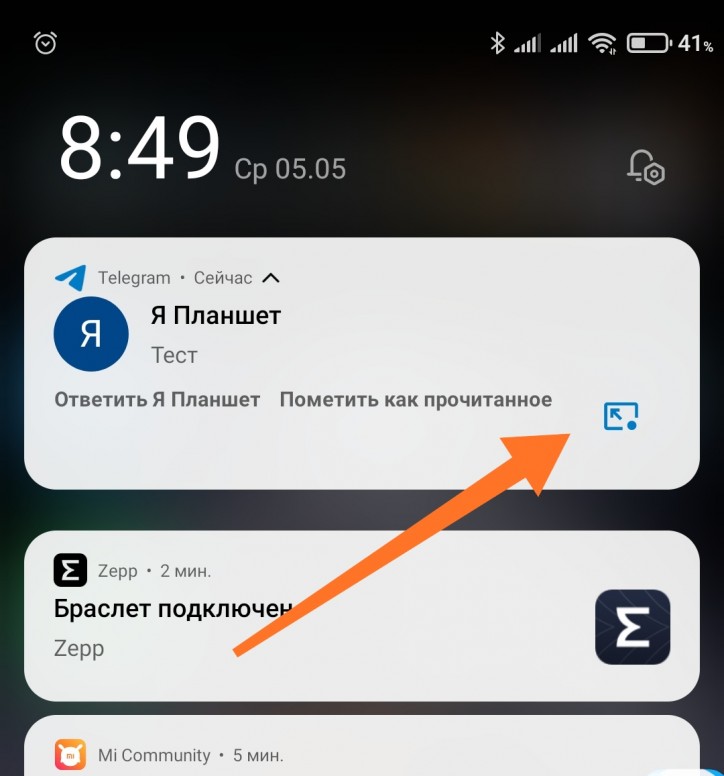 01.jpg (267.29 KB, Downloads: 16) 2021-05-05 15:53:50 Upload | |||||
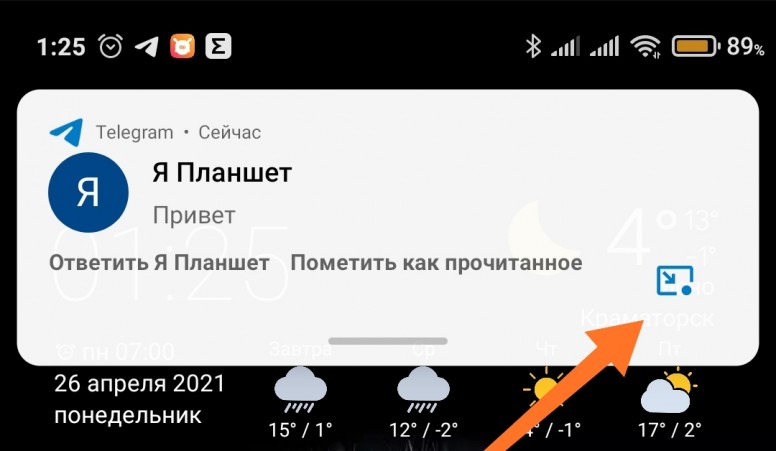 01-1.jpg (145.26 KB, Downloads: 17) 2021-05-05 15:53:49 Upload На первом скрине Пузырьки уже включены, на втором выключены. Сразу уточню, что Пузырьки выключаются также, как и включаются — нажатием на эту кнопочку в уведомлении. Теперь при наличии уведомления, у вас на рабочем столе появляется плавающая иконка, которую, кстати, можно перетащить куда вам удобно. Если у вас включены всплывающие уведомления для приложения, то при уведомлении всплывающее появляется вверху, как обычно. На пузырьке появляется своеобразная подсказка. При нажатии на Пузырек он разворачивается в обычное плавающее окно. Вверху будет иконка, при нажатии на которую плавающее окошко обратно сворачивается в Пузырек.
|